ERR_TUNNEL_CONNECTION_FAILED 錯誤的每個修復
使用這些行之有效的解決方案修復 Chrome 中的 ERR_TUNNEL_CONNECTION_FAILED 錯誤。了解其原因以及如何快速解決。
我非常喜歡 Firefox,但 Chrome 卻讓我一直很惱火的一點是訪問擴充功能的方式。在 Firefox 中,我可以按 Ctrl+Shift+a,然後在新分頁中開啟 about:addons 頁面。而使用 Chrome 時,我必須存取選項選單,然後透過「工具」選單才能找到擴充功能。這很麻煩,因為我需要頻繁地訪問它們,而且很煩人。擴充頁面並非唯一需要造訪的 Chrome 頁面;你還有「設定」頁面 chrome://settings/,它也沒有捷徑。所以這裡有三種更方便訪問這些頁面的方法。
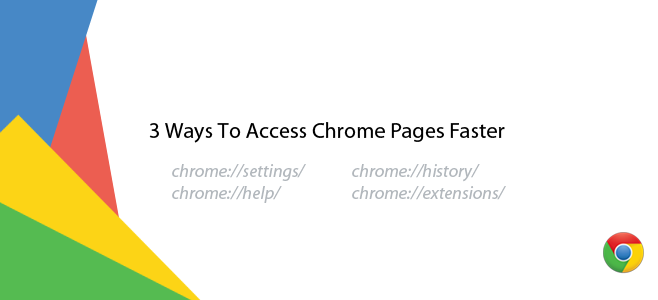
使用擴充
使用擴充功能是顯而易見且簡單的方法;您可以為每個要訪問的頁面下載並安裝不同的擴充程序,但這會增加 URL 欄旁邊的混亂,而且您可能無法找到適用於所有頁面的專用擴充功能。您可以使用像 Mega Button 這樣的一體化擴充功能。
使用熱鍵
您可以使用鍵盤快捷鍵開啟擴充功能頁面或任何其他頁面,就像在 Firefox 中一樣,但要做到這一點,您需要一個擴充功能。我們推薦使用快捷方式管理器。它非常受歡迎,並且附帶用於訪問擴充功能頁面的預設。您可以使用在新標籤頁中開啟我的收藏頁面操作來新增任何您想要的捷徑。您可以透過這種方式為需要存取的多個不同頁面新增多個捷徑。不過,此方法有一個小小的限制;快捷方式在新分頁和 Chrome 線上應用程式商店頁面上不起作用。
收藏它
Lifehacker 的朋友建議你將經常造訪的頁面加入書籤中,這樣就不用費力地翻找選項選單了。這種方法的好處是,它同樣適用於新分頁和 Chrome 線上應用程式商店頁面。缺點是,如果你想在需要的時候才顯示書籤欄,你需要先按下 Control+Shift+B,然後才能從書籤欄訪問頁面。如果你通常讓書籤欄保持可見,這是一個相當不錯的解決方案。
Mac 用戶福利
Mac 使用者可以選擇上述任何一種方法,但還有第四種選擇:使用內建的鍵盤快速鍵管理器。前往“偏好設定”,然後點擊“鍵盤”偏好設定。在「鍵盤快速鍵」下,設定一個快捷方式來存取 Chrome 頁面。
使用這些行之有效的解決方案修復 Chrome 中的 ERR_TUNNEL_CONNECTION_FAILED 錯誤。了解其原因以及如何快速解決。
我非常喜歡 Firefox,但 Chrome 讓我一直很惱火的一點是訪問擴充功能的方式。在 Firefox 中,我可以直接點擊
我們知道,所有 Google 服務,例如 Gmail、日曆、地圖、Google Drive 等,都統稱為 Google Apps。這家搜尋巨頭已經整合了
使用 ChatCrypt 進行安全加密的訊息傳遞,保障您的對話隱私性。易於使用的平台,讓您隨時隨地進行保密溝通。
大約兩年前,我發現了一個 Firefox 插件,我認為它是一款純粹而又簡單的天才。這個外掛叫做“隱私標籤頁”,它
WebFonter 是 Chrome 擴充功能和書籤小程序,可讓您嘗試 FontShop 中的字體,FontShop 擁有大量可供您購買的字體。
為幫助人們尋找有趣的事情、尋找可以一起做事的人或只是尋找一個好吃飯的地方而開發的應用程式數量非常多,
你是否在亞馬遜上花了不少錢買東西,卻在最需要的時候發現錢包空空如也?無論你錢有多少,
了解如何在瀏覽器中存取和管理網站設定。在 Chrome 中控制位置、攝影機、麥克風等權限。
尋找最佳代理網頁瀏覽器,以實現匿名瀏覽、增強安全性和無縫代理管理。立即探索最佳選擇!






![Agora 讓您在網路上購買商品時比較產品 [Chrome] Agora 讓您在網路上購買商品時比較產品 [Chrome]](https://tips.webtech360.com/resources8/r252/image-5055-0829094639067.jpg)
